windows操作系统分为32位和64位,所以一些刚接触电脑的用户就很想知道自己的电脑到底是多少位的系统,但是又不知道怎么查看电脑是多少位的系统,其实很简单,下面就教大家怎么查看自己电脑是多少位操作系统的方法。
查看电脑多少位系统的方法如下:
1、在桌面上找到计算机(windows7),这台电脑(windows8),右键点击,选择属性菜单;

2、在属性的系统【系统类型】中就可以看到你的电脑是多少位的操作系统了;
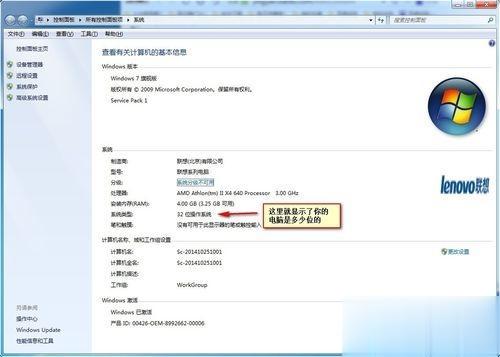
3、如果你的电脑系统分区(默认是C盘)下有两个Program Files文件夹,也说明你的电脑是64位系统。其中的Program Files(x86)文件中用来兼容32位的软件用的。X86代表的是一种架构,表示是32位的。
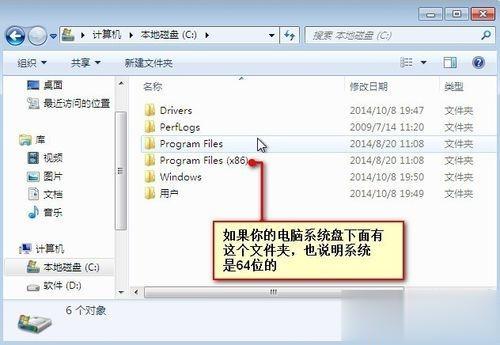
以上就是为大家介绍的如何查询自己电脑是多少位操作系统的方法,希望对大家有帮助。